Het wordt altijd aangeraden om uw Windows 10 OS regelmatig bij te werken, zodat u uw computer op een soepele en onberispelijke manier kunt blijven gebruiken. Maar sommige gebruikers hebben gemeld dat ze een update-foutcode 643 tegenkomen tijdens het installeren van Windows Update. In het bijzonder, wanneer u een update probeert te installeren voor de .NET Framework, ontvangt u mogelijk Windows Update-foutcode 0x643 of 0x80070643. Deze foutcode wordt meestal veroorzaakt door een beschadiging in de .NET Framework-installatie of door een inconsistentie in de MSI-databasestatus.
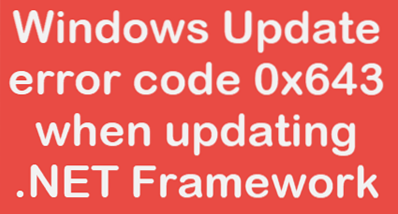
Deze updatefoutcode voorkomt dat u uw Windows-update bijwerkt en kan deze uiteindelijk onbruikbaar maken. De foutmelding kan ook in het volgende formaat verschijnen:
Fout(en) gevonden: Code 643 Windows Update heeft een onbekende fout aangetroffen.
In deze handleiding hebben we enkele eenvoudige aanpassingen aangebracht die u waarschijnlijk kunnen helpen deze fout op te lossen. Dus laten we beginnen.
Windows Update-foutcode 643
Volg deze suggesties om Windows Update Error Code 643 op te lossen:
- Voer de probleemoplosser voor Windows Update uit
- Repareer de Microsoft .NET Framework
- Gebruik de Microsoft .NET Framework Cleanup-hulpprogramma.
Maak eerst een systeemherstelpunt voordat u begint. Het zal u helpen om de wijzigingen ongedaan te maken als er iets ongewensts lijkt te gebeuren.
Laten we nu kijken hoe we de foutcode 643 in detail kunnen oplossen.
1] Voer de probleemoplosser voor Windows Update uit
Windows 10 wordt geleverd met een ingebouwde probleemoplosser die mogelijk de veelvoorkomende problemen met betrekking tot de Windows-update diagnosticeert en oplost.
Om deze foutcode op te lossen, kunt u de probleemoplosser voor Windows Update uitvoeren of de online probleemoplossermethode van Microsoft gebruiken. En controleer vervolgens of deze methode voor u werkt.
Als je het niet nuttig vindt, ga dan naar de volgende effectieve oplossing.
2] Repareer de Microsoft .NET Framework
Soms kan een Windows Update-fout ook worden veroorzaakt door de beschadigde .NET Framework-clientprofiel. U kunt dit profiel echter herstellen met behulp van de programma's-applet in het Configuratiescherm.
Volg hiervoor de onderstaande richtlijnen:
- Open het Configuratiescherm
- Zoek op de pagina Programma's en onderdelen naar: Microsoft .NET Framework.
- Zodra u het hebt gevonden, klikt u er met de rechtermuisknop op en selecteert u de Reparatie of Verandering optie uit de menulijst.
- Als UAC dit op het scherm vraagt, klik dan op de knop Ja en laat de procedure beginnen.
Wacht even en zodra het proces is voltooid, start u uw computer opnieuw op en controleert u of de foutcode 643 nu is opgelost.
Lezen: Fout 0x800F081F tijdens installatie .NET Framework.
3] Gebruik de Microsoft .NET Framework Cleanup-hulpprogramma
Als laatste redmiddel kunt u de . opnieuw installeren .NET Framework. Dit probleem kan eigenlijk ook optreden als gevolg van een onjuiste installatie van de Microsoft .NET Framework-installatie. Ruim daarom Microsoft op .NET Framework grondig en installeer het vervolgens opnieuw.
Gebruik de Microsoft .NET Framework Cleanup-hulpprogramma.
Download het en navigeer vervolgens naar de gedownloade locatie en pak het zipbestand uit met behulp van het contextmenu.
Dubbelklik in de uitgepakte map op het uitvoerbare bestand cleanup_tool. Als UAC daarom vraagt, drukt u gewoon op Ja.
Op dit moment wordt u gevraagd om de .NET Framework Setup Cleanup Utility, Klik op de Ja knop.
Selecteer in het volgende pop-upmenu .NET Framework - Alle versies (Windows 10) met behulp van het vervolgkeuzemenu.

En druk dan op de Nu opruimen knop. Het zal de componenten die verband houden met de Microsoft .NET Framework vanaf uw apparaat.
Ga nu verder en download de nieuwste versie van de .NET Framework en installeer het vervolgens opnieuw.
Na de juiste installatie, herstart je systeem en probeer dan de Windows Update uit te voeren.
TIP: Microsoft .NET Framework Repair Tool kan repareren .NET Framework-problemen en problemen.
Al het beste! Ik hoop dat je dit artikel nuttig vindt.
MEER TIPS: Problemen oplossen .NET Framework installatieproblemen.
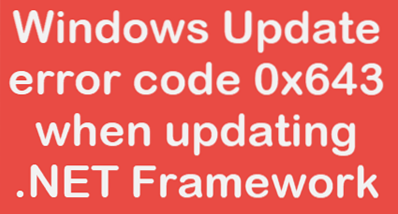
 Phenquestions
Phenquestions


